重複ファイルを見つける方法 – Auslogics Duplicate File Finder の紹介
公開: 2023-10-29- ディスク領域を解放することが重要なのはなぜですか?
- 1. コンピュータのパフォーマンスを向上させる
- 2. 空きディスク容量は PC の安定化に役立ちます
- 3. ソフトウェアを更新するには空きディスク容量が重要です
- 4. 合理化されたファイル管理
- Auslogics Duplicate File Finder の主な機能
- 1. 重複ファイルを見つける
- 2. 重複ファイルの表示
- 3. 重複ファイルの削除
- 4. レスキューセンター
- 5. 詳細なシステムレポートを作成する
- 6. リストを無視する
- 互換性とシステム要件
- 価格設定
- Auslogics Duplicate File Finder で重複ファイルを見つけて安全に削除する方法
- 1. ソフトウェアのダウンロードとインストール方法
- 2. Auslogics重複ファイルファインダーの使用
- 3. 重複検索のカスタマイズ
- 4. 重複ファイルを安全に削除する方法
- Auslogics 重複ファイル ファインダー: レビュー
- 結論
- よくある質問
- Auslogics Duplicate File Finderは無料で使用できますか?
- ソフトウェアは Mac と Windows で動作しますか?
- 削除プロセスをカスタマイズできますか?
- Auslogics Duplicate File Finder は私のデータにとって安全ですか?
- 重複ファイルを管理するにはどのくらいの頻度でソフトウェアを実行する必要がありますか?
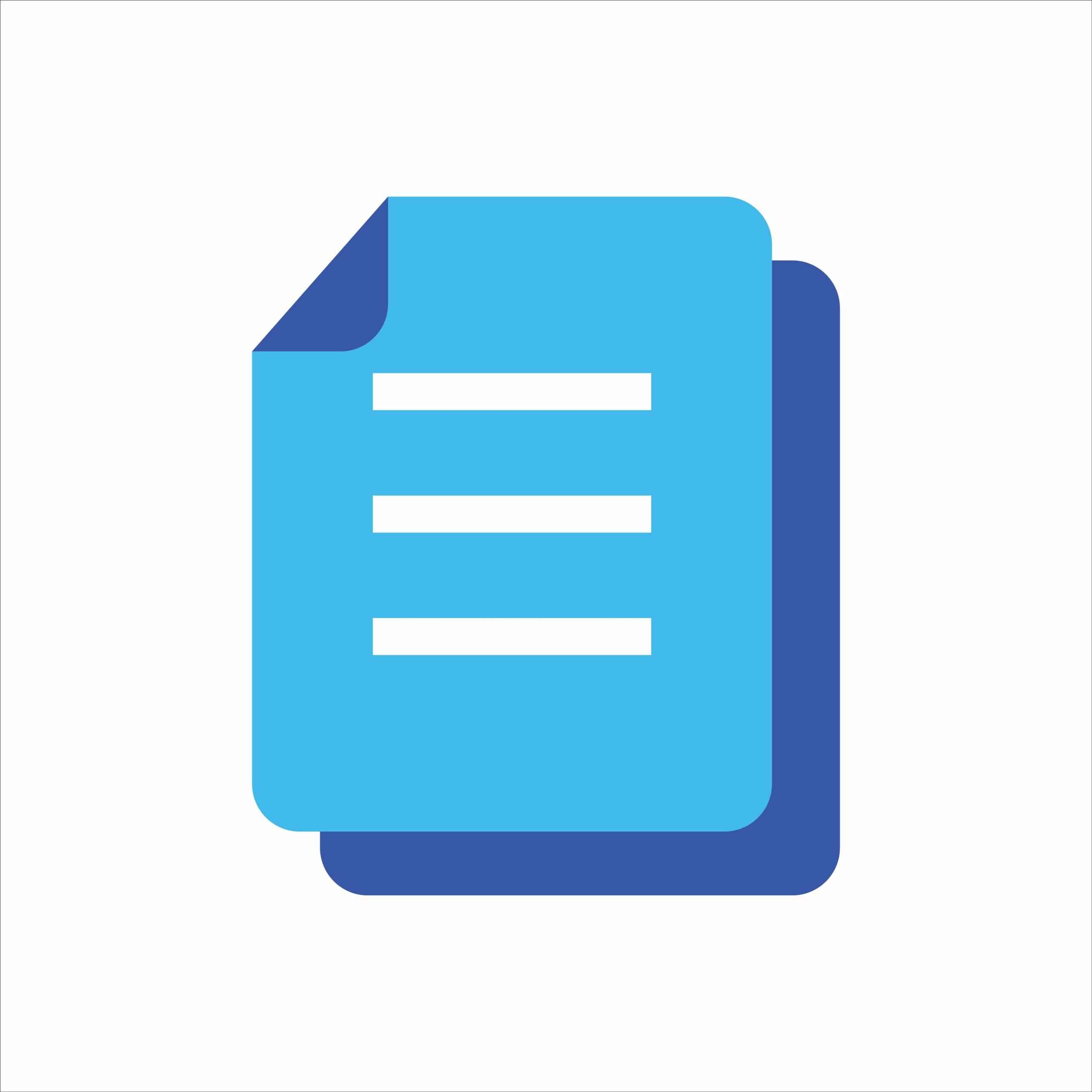
ライターとして、私は通常、Windows PC 上のファイルの海の中に行き詰まってしまいます。 時間の経過とともに何百もの写真、音楽ファイル、ドキュメントが蓄積されるという話は新しいものではありません。 おそらくあなたも同じような挫折を経験したことがあるのではないでしょうか。 この混乱を乗り越えれば取り組むほど、私のフラストレーションは増大していきました。 PC 上で重複ファイルを見つける効果的な方法が必要でした。
友人が Auslogics Duplicate File Finder を勧めるまで、重複クリーナー ソフトウェアがたくさんあるため、適切なオプションがわかりませんでした。
私はWindows 10 でこの重複ファイル ファインダーを約 2 年間使用してきました。そのおかげで私のデジタル ライフはより整理整頓されました。
このレビューでは、Auslogics Duplicate File Finder を使用して重複ファイルを見つける方法を詳しく説明します。 また、 Windows 10 で重複ファイルを見つける方法も紹介します。
さぁ、始めよう。
ディスク領域を解放することが重要なのはなぜですか?
ディスク領域をクリーンアップすることは、コンピュータの機能を維持するために非常に重要であるため、その重要性を理解するようになりました。
私の個人的な経験と、コンピュータのディスク容量を増やすことの価値を共有しましょう。
1. コンピュータのパフォーマンスを向上させる
ハードドライブがいっぱいになると、コンピュータの速度が遅くなることがあります。 アプリの起動が遅い、起動時間が長い、システムが遅いなどの対処は煩わしく、生産性に影響を与える可能性があります。
しかし、 Auslogics Duplicate File Finderを使用して重複ファイルをスキャンして削除し始めたとき、私のコンピューターは信じられないほど高速化されました。
知っていましたか…
場合によっては、最適な重複ファイル ファインダーを使用している場合でも、コンピュータのパフォーマンスが低下することがあります。問題は、ソフトウェア、ハードウェア、またはドライバーの問題に起因する可能性があります。PC のメンテナンスが不十分なことが原因である可能性もあります。
だからこそ、PC のパフォーマンスを向上させ、ジャンク ファイルを削除し、レジストリをクリーンアップするために、 Auslogics BoostSpeed を強くお勧めします。
詳細については、こちらをご覧ください:なぜ私のコンピュータはとても遅いのですか? 高速化するにはどうすればよいですか?
関連: 遅いコンピューターの高速化: Auslogics BoostSpeed 13
2. 空きディスク容量は PC の安定化に役立ちます
スピードだけではありません。 コンピューターが安定していることを確認することも重要です。 ハードディスクがほぼいっぱいになると、クラッシュ、誤動作、さらにはデータ損失が発生する可能性があります。
定期的なクリーンアップによって重複ファイルを削除することで、システムを安定した状態に保つことができました。 Auslogics Duplicate File Finder のような重複ファイルを見つけるプログラムを使用することで、PC の安定性を維持することができました。
関連: PC のストレージを増やす方法
3. ソフトウェアを更新するには空きディスク容量が重要です
ソフトウェアを定期的に更新することは、セキュリティと効率の両方にとって非常に重要です。 このための十分なスペースを確保することが不可欠です。 ディスクがいっぱいの場合、システムはこれらの重要なアップデートをインストールできない可能性があり、ディスクが危険にさらされます。
4. 合理化されたファイル管理
デジタル ライフをより快適に保つには、ストレージをクリーンに保つ必要があります。 お気に入りの映画、仕事の書類、プライベートな画像など、ストレージ システムを整理すると効率が向上し、コンピュータが使いやすくなります。
Auslogics Duplicate File Finder の主な機能
Auslogics Duplicate File Finder は、重複ファイルの検索と削除に役立ついくつかの機能を提供します。
重要な機能と、それらの機能が Windows 10 やその他のドキュメントで重複する写真を見つけるのにどのように役立ったかを説明します。
1. 重複ファイルを見つける
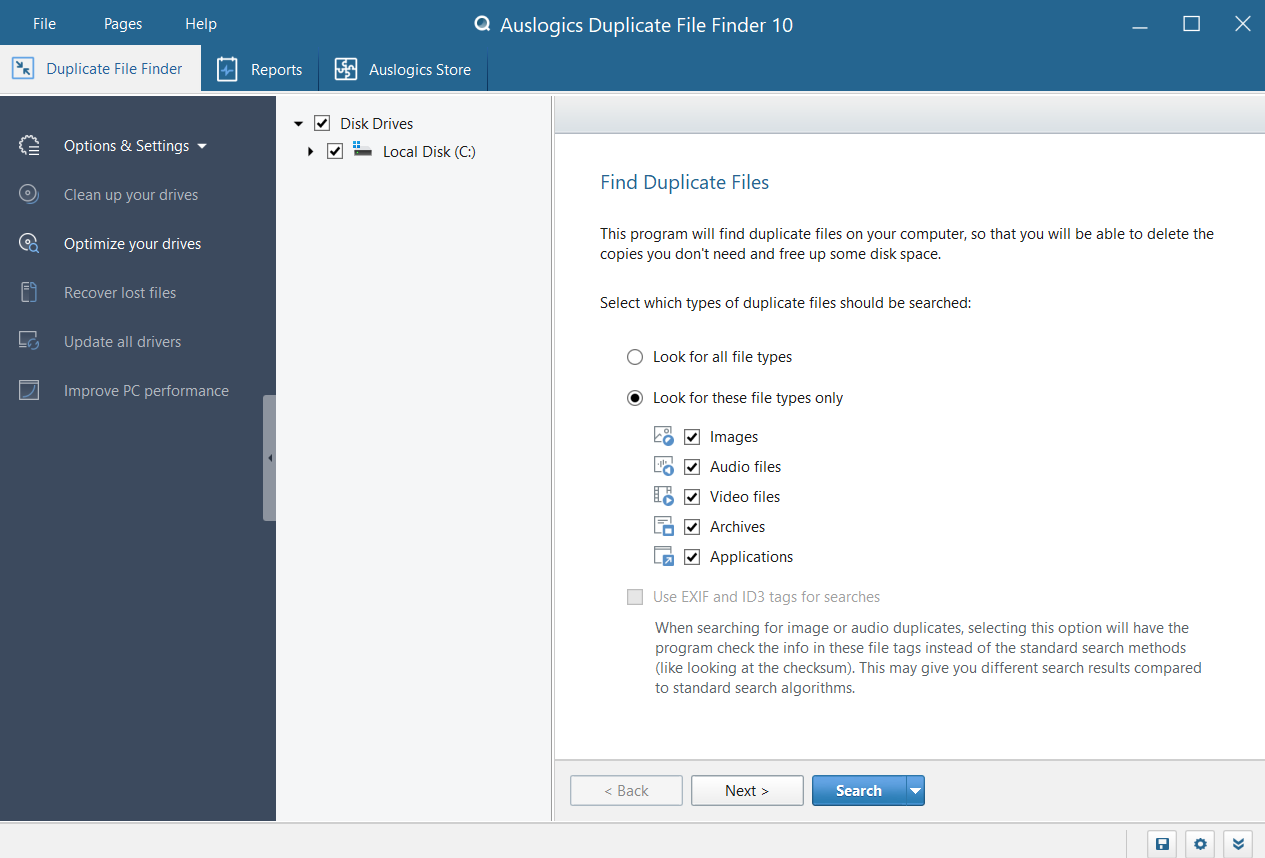
重複ファイルを見つける方法を知りたい場合は、スキャンするフォルダーを指定して検索を開始する必要があります。
単純なドラッグ アンド ドロップでフォルダーを選択できる重複ファイルを検索する他のプログラムとは異なり、Auslogics Duplicate File Finder は異なるアプローチを採用しています。
Auslogics Duplicate File Finder が提供するカスタマイズ オプションに感銘を受けました。
たとえば、この重複ファイル ファインダーを使用して、重複ファイルを検索したり、重複ビデオ ファイルなどの特定のカテゴリに焦点を当てたりすることができます。
サイズに基づいて大きいファイルまたは小さいファイルを除外するオプションが可能だったので便利でした。
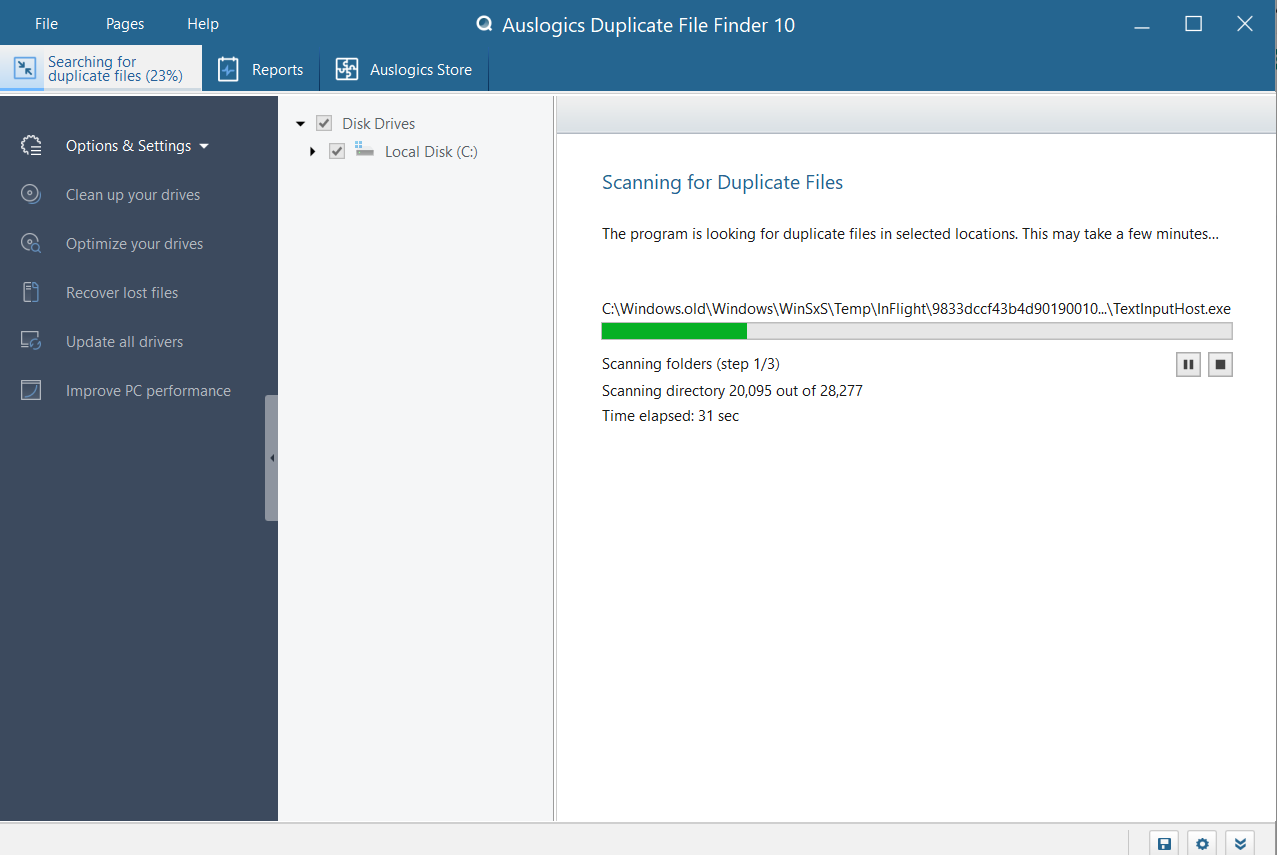
検索に EXIF および ID3 タグを使用するオプション
Auslogics Duplicate File Finder には、EXIF および ID3 タグの検索オプションがあります。 これにより、標準の検索方法ではなく、ファイル タグを使用してオーディオや写真の重複を検索できるようになりました。
これにより、標準の検索結果とは異なる結果が得られました。
さらに、隠しファイルやサブフォルダーをスキャンから除外することもできるため、重複クリーナーの汎用性が高まります。
重複を検索する場合、重複ファイル削除ツールにファイル名と作成日を含めるか除外するかを決定することもできます。
また、ファイルの範囲全体、または特定の名前を持つファイルをスキャンして重複アイテムを見つけることもできました。 これらの機能により、私の特定の要件に合わせて検索をカスタマイズできるようになりました。
2. 重複ファイルの表示
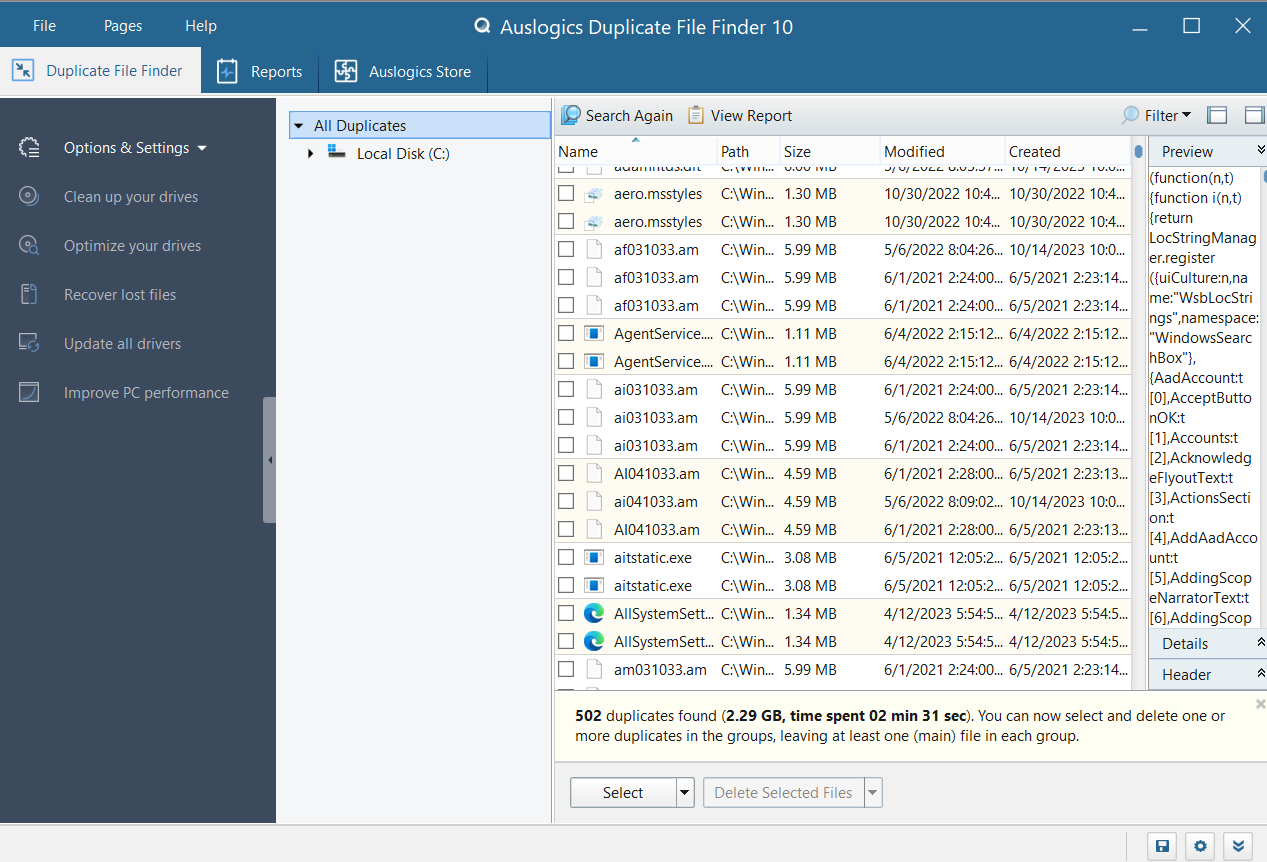
Auslogics Duplicate File Finder は、検索後に見つかったすべての重複ファイルのリストを表示しました。 この機能により、これらのファイルを簡単にプレビュー、フィルター、並べ替えることができました。
また、この重複ファイルを検索するソフトウェアは、検出されたすべての重複のリストを含む便利なレポートを生成しました。 また、基本的なファイル情報を表示したり、画像やビデオ ファイルをプレビューしたりできるのも気に入りました。
3. 重複ファイルの削除
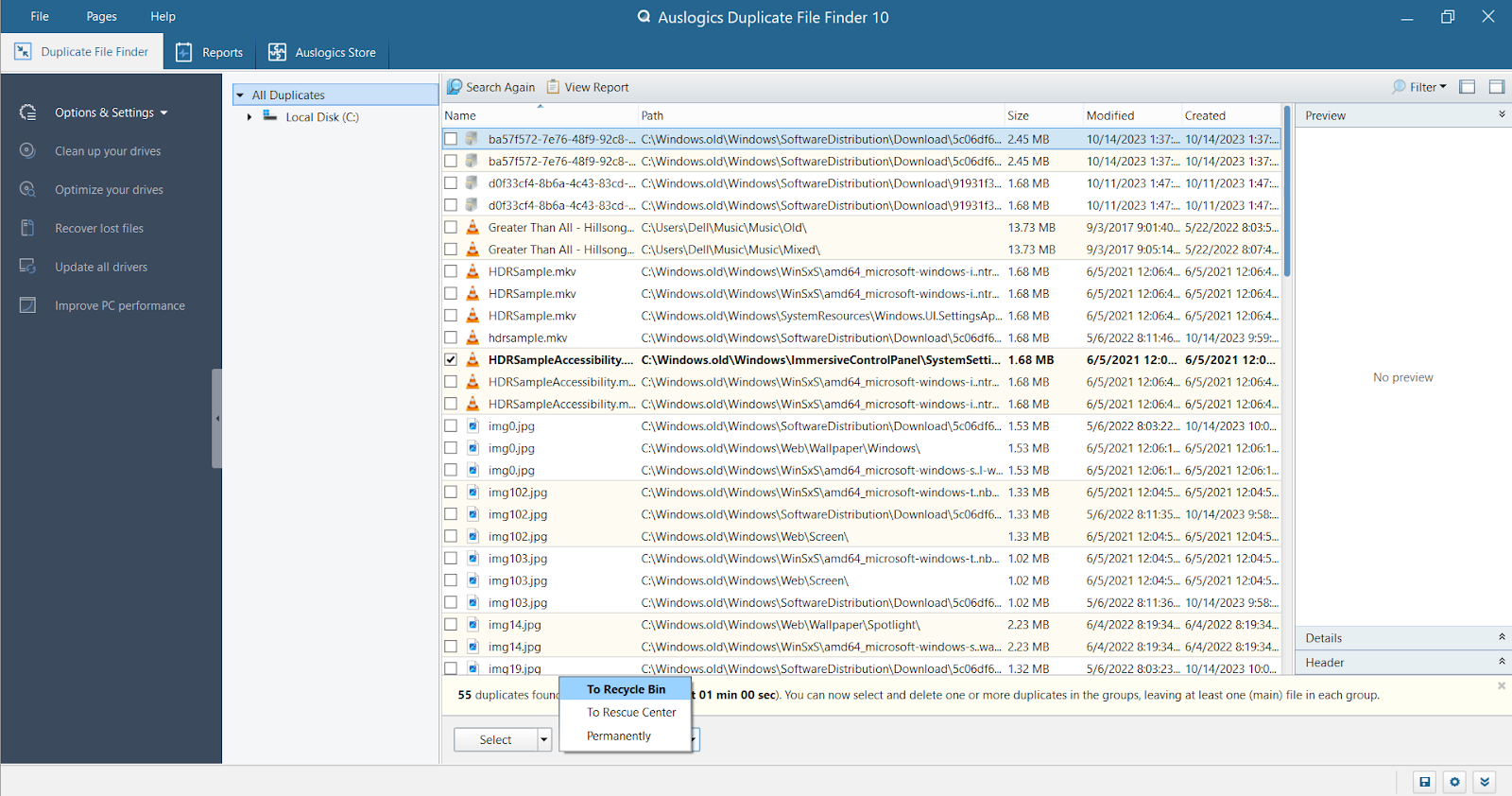
不要な重複を手動で選択して削除するオプションにより、重複ファイルの管理が簡単になりました。
最も良かったのは、この高速重複ファイル ファインダーが削除プロセスを処理できることです。 「選択」メニューをクリックすると、さまざまな選択ルールにアクセスできます。
削除オプションは、「ごみ箱へ」、「レスキューセンターへ」、「永久」の 3 つがありました。「選択したファイルを削除」ボタンをクリックすると、これらのオプションにアクセスできます。
これにより、自分に最も適したオプションを選択できるようになりました。
削除するファイルの選択
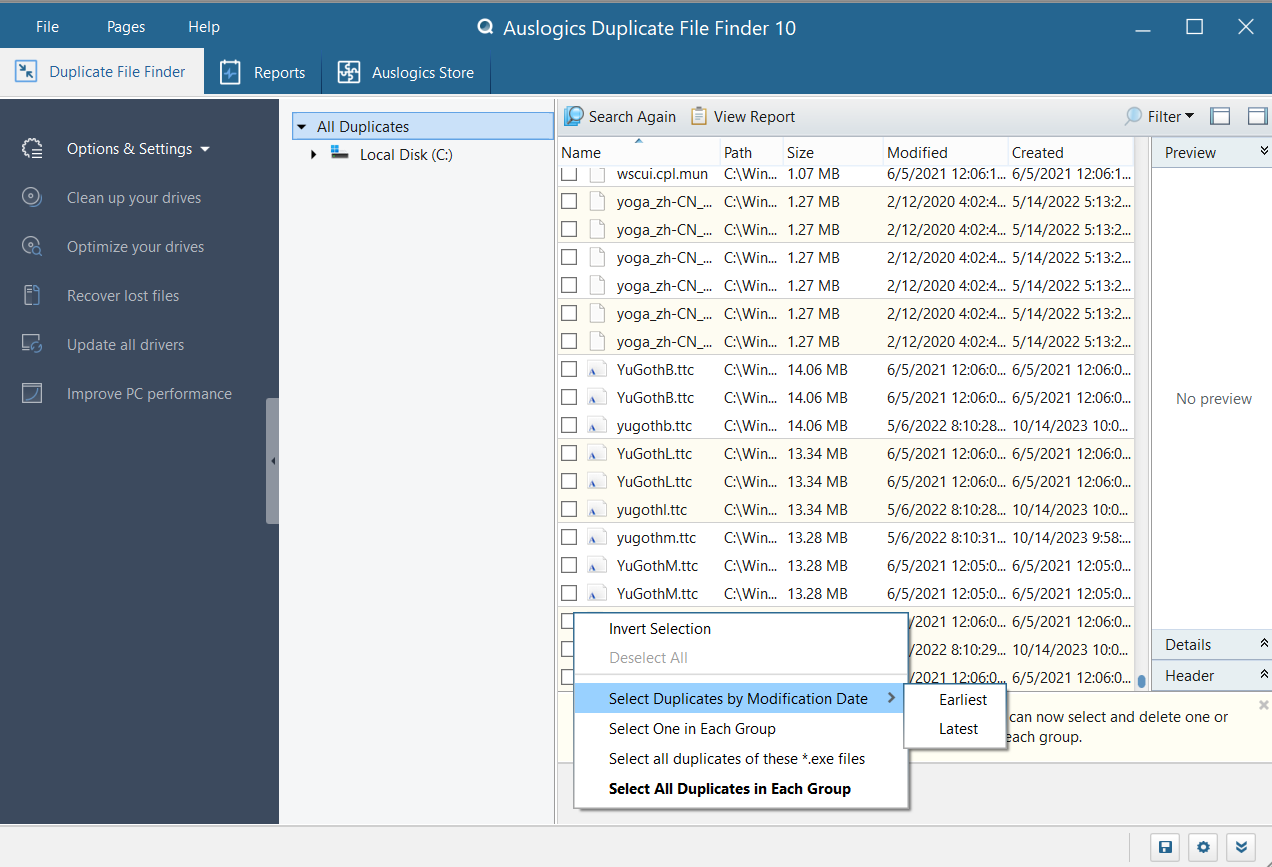
「選択」ボタンを使用すると、削除するファイルの種類を選択することもできました。 できました:
- 選択範囲を反転し、
- 各グループから 1 つを選択し、
- 変更日によって重複を選択します。
- さまざまなファイルタイプの重複をすべて選択し、
- 各グループ内の重複をすべて選択します。
これにより、必要なファイルのみが確実に削除されるようになりました。
こちらもお読みください: Windows 10 での 100% のディスク使用量の修正
4. レスキューセンター
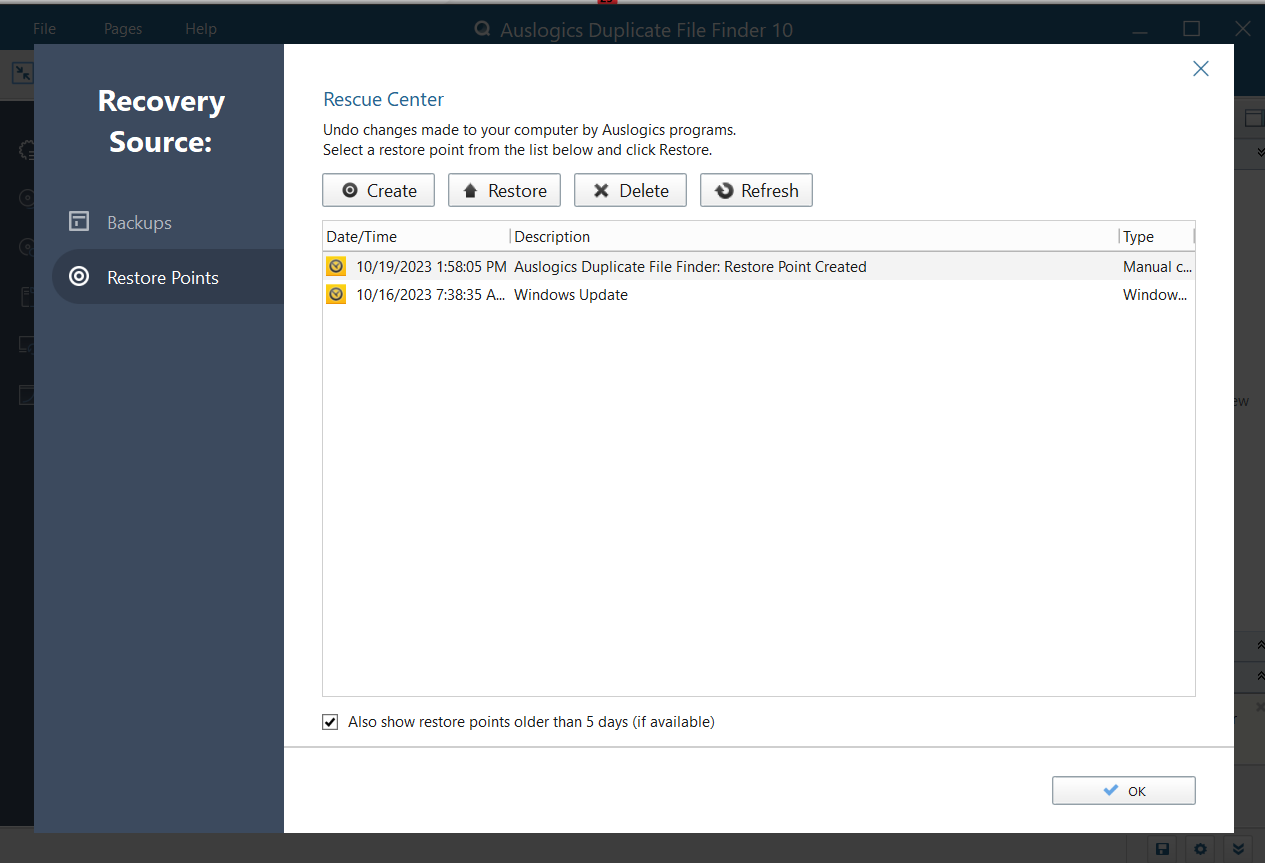
Auslogics Duplicate File Finder の注目すべき機能は、レスキュー センターです。 必要に応じて削除された重複ファイルを取得できたので、これは便利な機能でした。
スキャンして重複ファイルを見つける前に、レスキュー センターを使用して復元ポイントを作成しました。 これにより、結果に満足できない場合は、変更を元に戻すことができました。
ただし、ファイルが完全に削除されている場合、レスキュー センターはサポートできないことに注意してください。 アプリケーションの設定内でレスキュー センターを構成できます。
関連: Windows システムを復元する方法
5. 詳細なシステムレポートを作成する
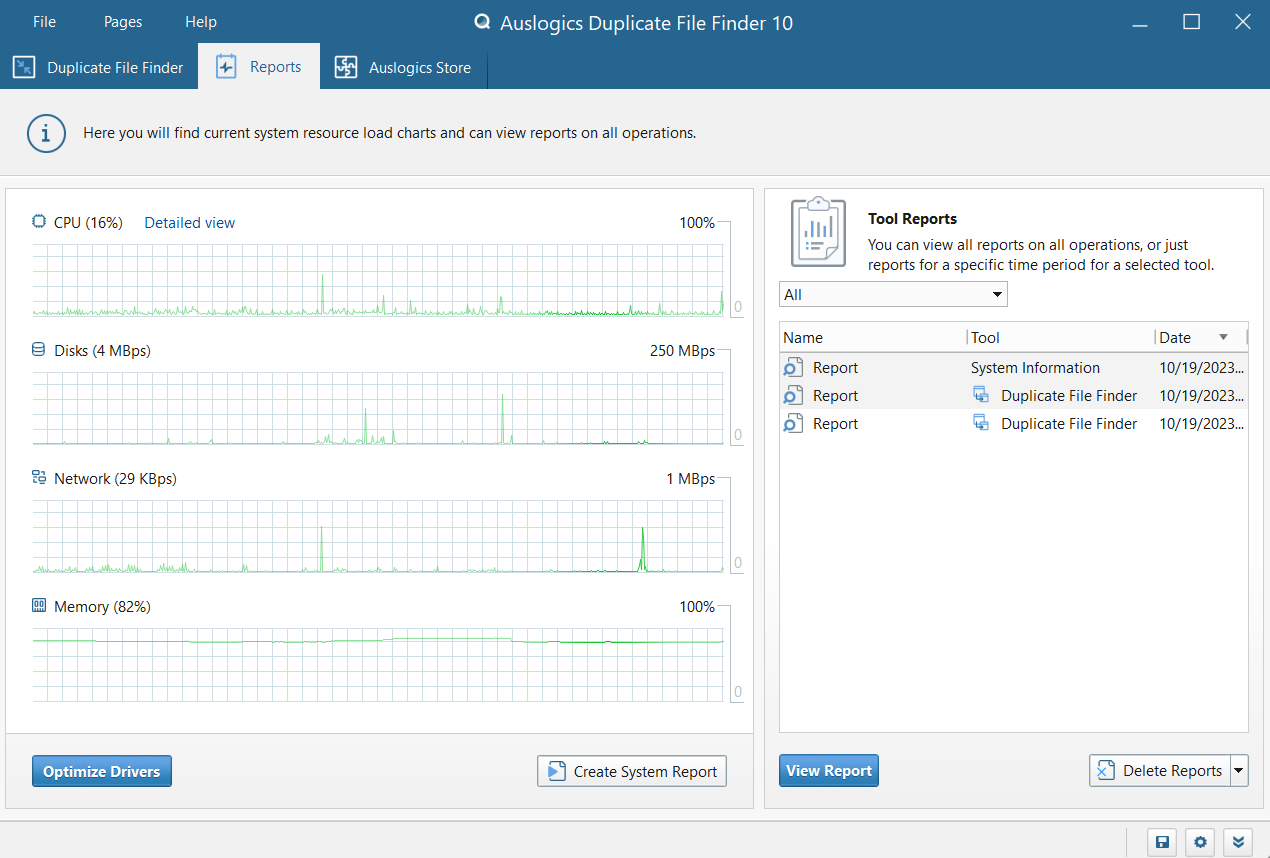

この機能により、ボタンをクリックするだけで詳細なシステム情報をコンピュータ上に作成できるようになりました。
オペレーティング システム、インストールされているプログラム、 Windows エクスペリエンス インデックス、パーティション、中央処理装置のプロパティなど、コンピューターに関する包括的な情報が得られます。
レポートは空いた時間に確認したり、印刷して後で確認したりできます。 これは、特にハードウェアの問題を見つけようとしたり、コンポーネントのアップデートを確認したりする場合に役立つ、詳細な情報です。
6. リストを無視する
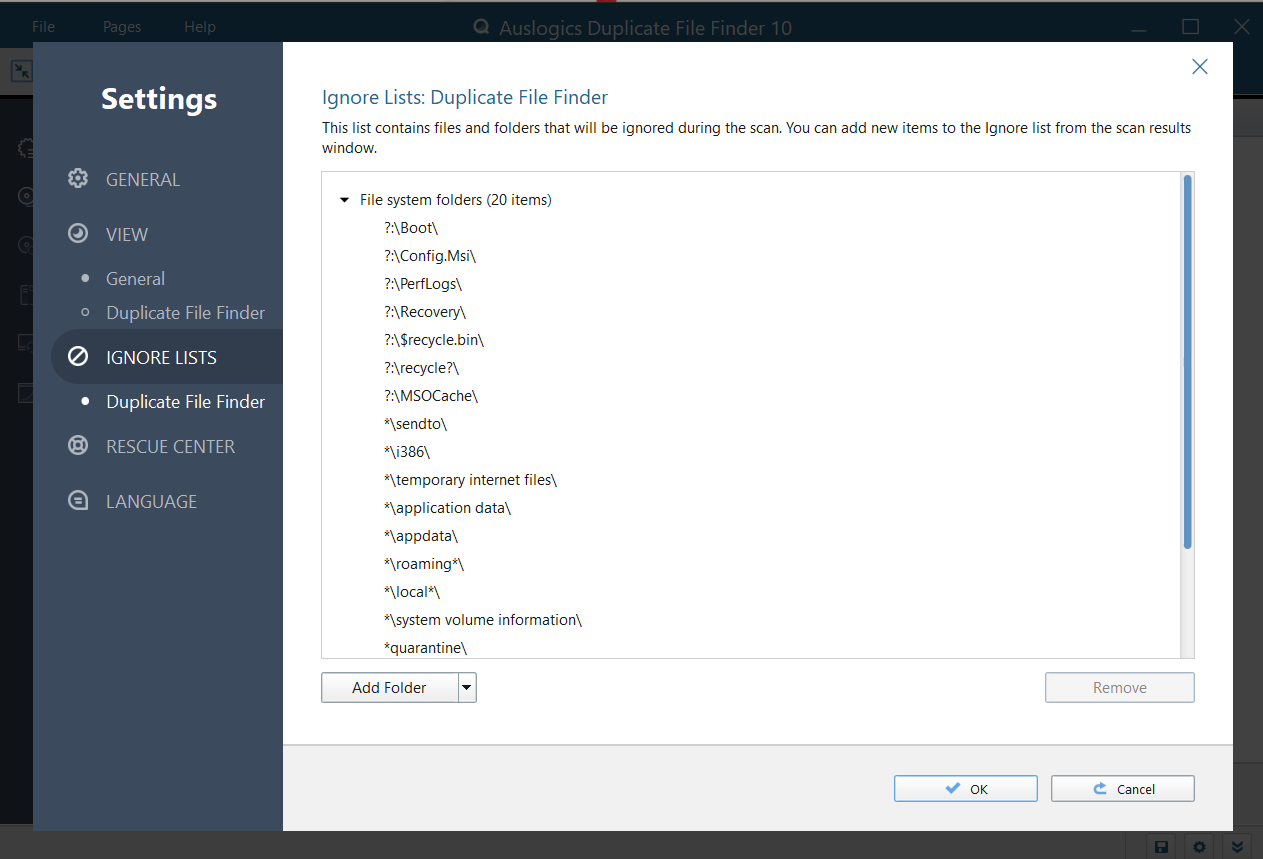
私が見つけた興味深い機能の 1 つは、リストの無視機能です。 ローカル ディスク (C:) をクリックすると、いくつかの場所がグレー表示になっていることに気付きました。 「リストを無視」セクションをチェックするまで、なぜこれらのボックスにチェックを入れることができないのかわかりませんでした。
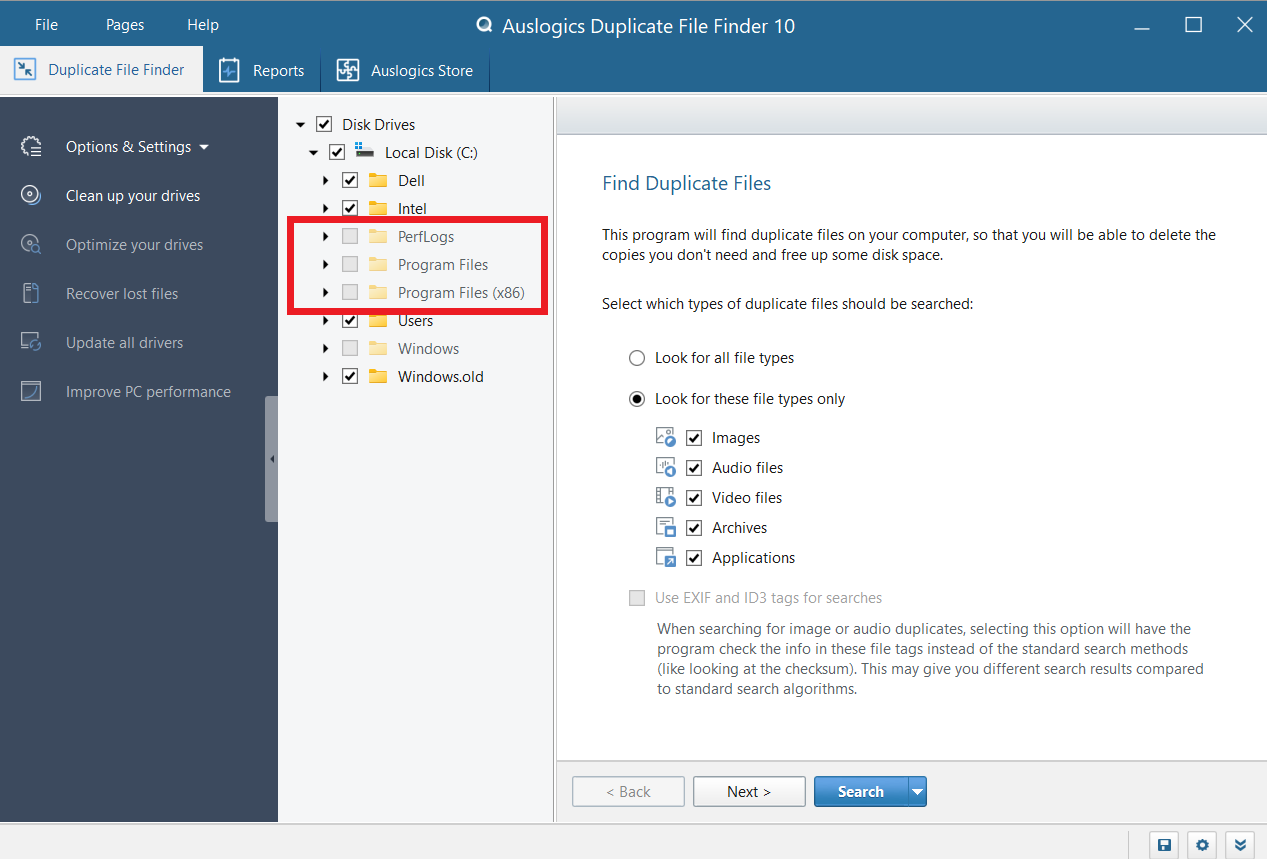
無視リストには、Auslogics Duplicate File Finder が検索しないファイルの場所が含まれます。 これには、 Program Files (x86) フォルダーと Windows フォルダーが含まれる場合があります。
通常、これらのフォルダー内の何も変更したくないので、これは理にかなっています。 変更を加えると、アプリケーションの動作や Windows 自体が危険にさらされる可能性があります。
私のような専門家ではない場合は、「無視リスト」セクションの項目を変更しないことが最善です。
こちらもお読みください: Windows System 32 を削除するとどうなりますか?
互換性とシステム要件
私の経験では、Auslogics Duplicate File Finder は互換性とシステム要件の点で対応しています。 Windows 7、8、8.1、10、11 など、さまざまな Windows オペレーティング システムで動作することが気に入っています。
この幅広い互換性により、使用している Windows のバージョンに関係なく、重複ファイルの検索方法を知ることができます。
さらに、ソフトウェアのハードウェア要件は非常に妥当なものでした。 重複ファイルを見つけるためにソフトウェアを実行するのに強力なコンピューターは必要ありません。
私の経験から言えば、インストール用に 50 MB のハードディスク空き容量、512 MB のRAM 、および 1 GHz 以上のクロックのプロセッサがあれば十分です。 これらは、基本機能の最小システム要件です。
ただし、詳細な検索を実行したり、大量の情報を操作したりする場合は、より堅牢なシステム構成により最良の結果が得られます。
こちらもお読みください: PC の Windows システム情報を確認する方法?
価格設定
コストをかけずに最高の重複ファイル ファインダーが必要な場合は、Auslogics Duplicate File Finder をお勧めします。
重複ファイルをダウンロードして検索するためにプレミアム バージョンを購入するための、前払い料金や要件はありません。
Windows PC 上で重複ファイルをスキャンするための使いやすく、コストのかからない方法を探している場合、この無料バージョンは大きな利点です。
無料なので、アクセスできないプレミアム機能を心配することなく、Windows 10 で重複ファイルを見つける方法を学ぶことができました。
Auslogics Duplicate File Finder で重複ファイルを見つけて安全に削除する方法
Auslogics Duplicate File Finder を使用して重複ファイルを見つける方法は次のとおりです。 ソフトウェアをダウンロードして不要な重複ファイルを削除する方法を説明します。
1. ソフトウェアのダウンロードとインストール方法
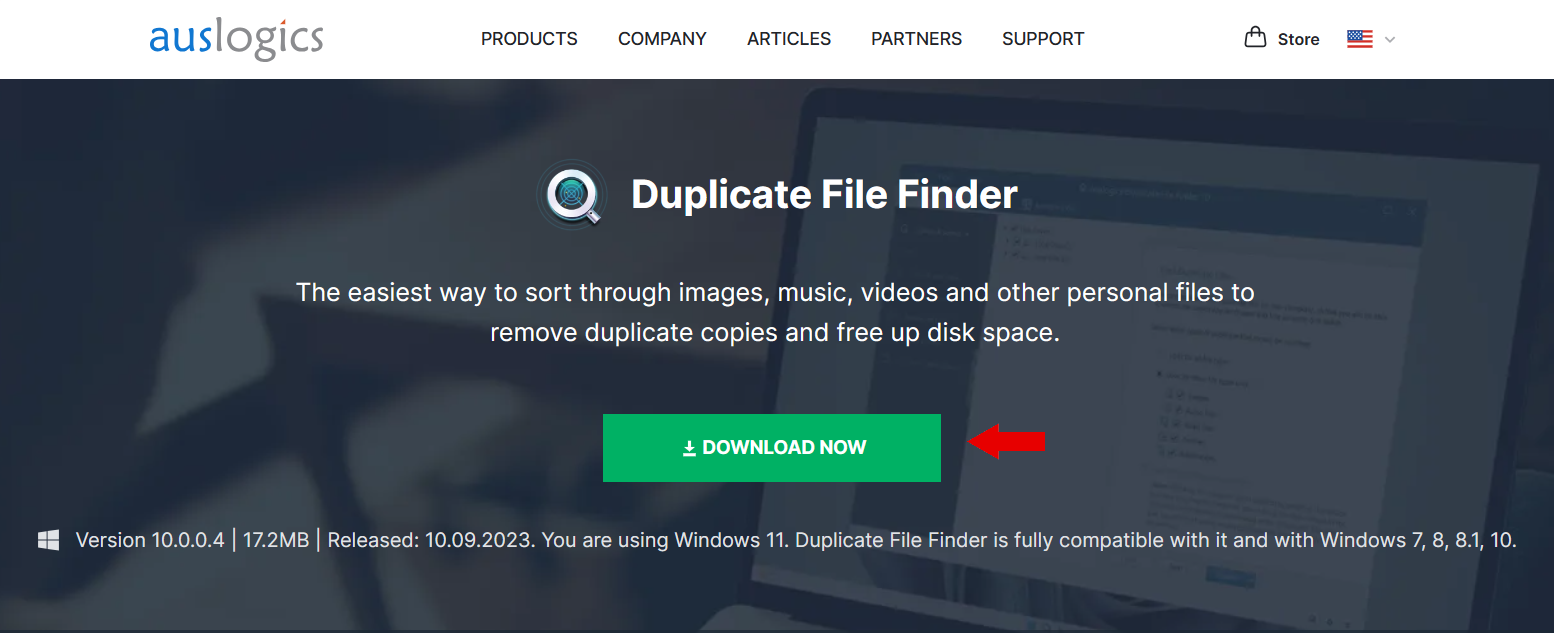
Auslogics の公式 Web サイトにアクセスし、 Auslogics Duplicate File Finderをダウンロードします。 クリックするとすぐにソフトウェア ファイルのダウンロードが開始されます。
ダウンロードが完了したら、実行可能ファイルをクリックしてインストールを開始します。通常、完了までに 1 分もかかりません。
2. Auslogics重複ファイルファインダーの使用
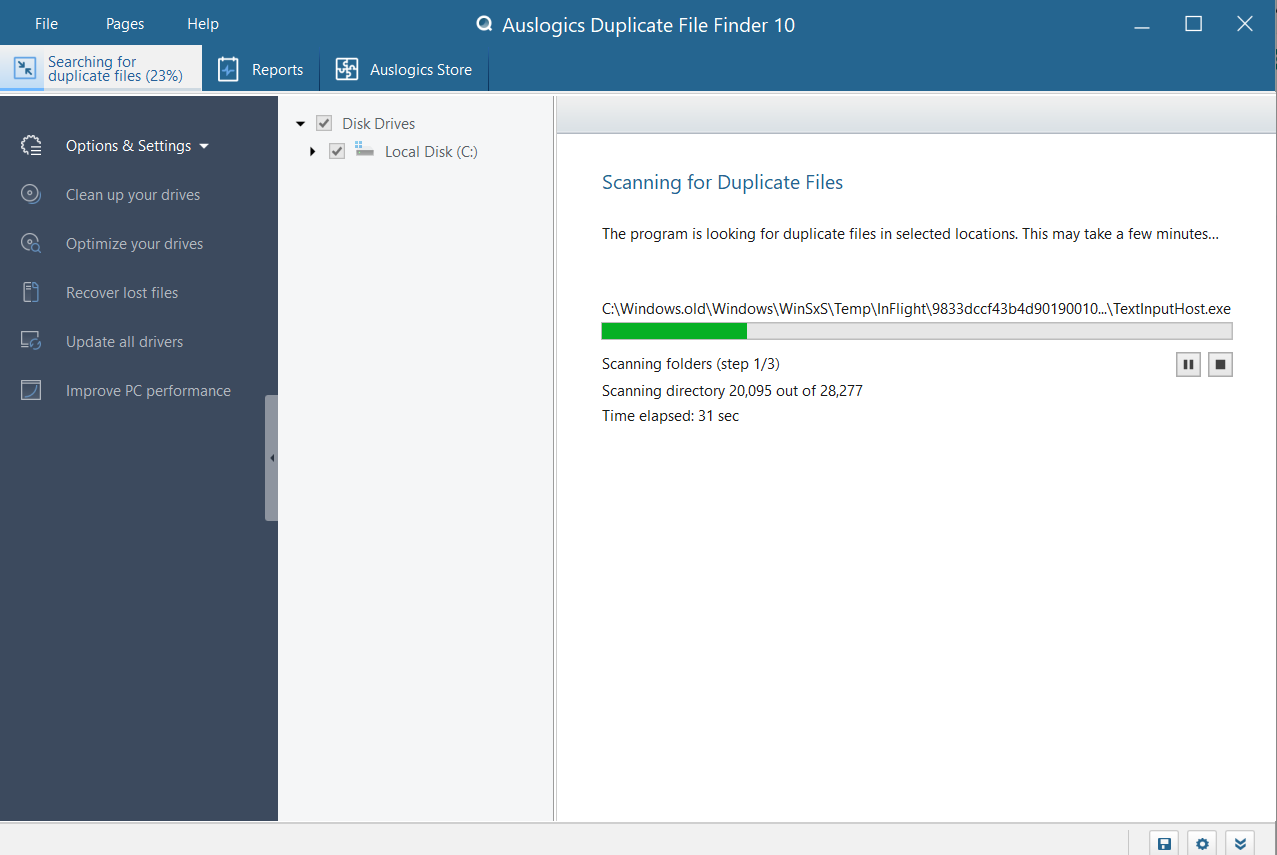
ソフトウェアをインストールしたら、実行します。 重複ファイルを検索するファイルの種類を選択します。 これには、アプリケーション、オーディオ ファイル、ビデオ ファイルなどが含まれます。
「検索に EXIF および ID3 タグを使用する」ボックスにチェックを入れて、より詳細な検索を開始することもできます。 その後はプログラムが残りの処理を行います。
スキャン後、検出された重複ファイルをすぐにリストします。 その後、これらの重複を処理する方法を決定できます。
3. 重複検索のカスタマイズ
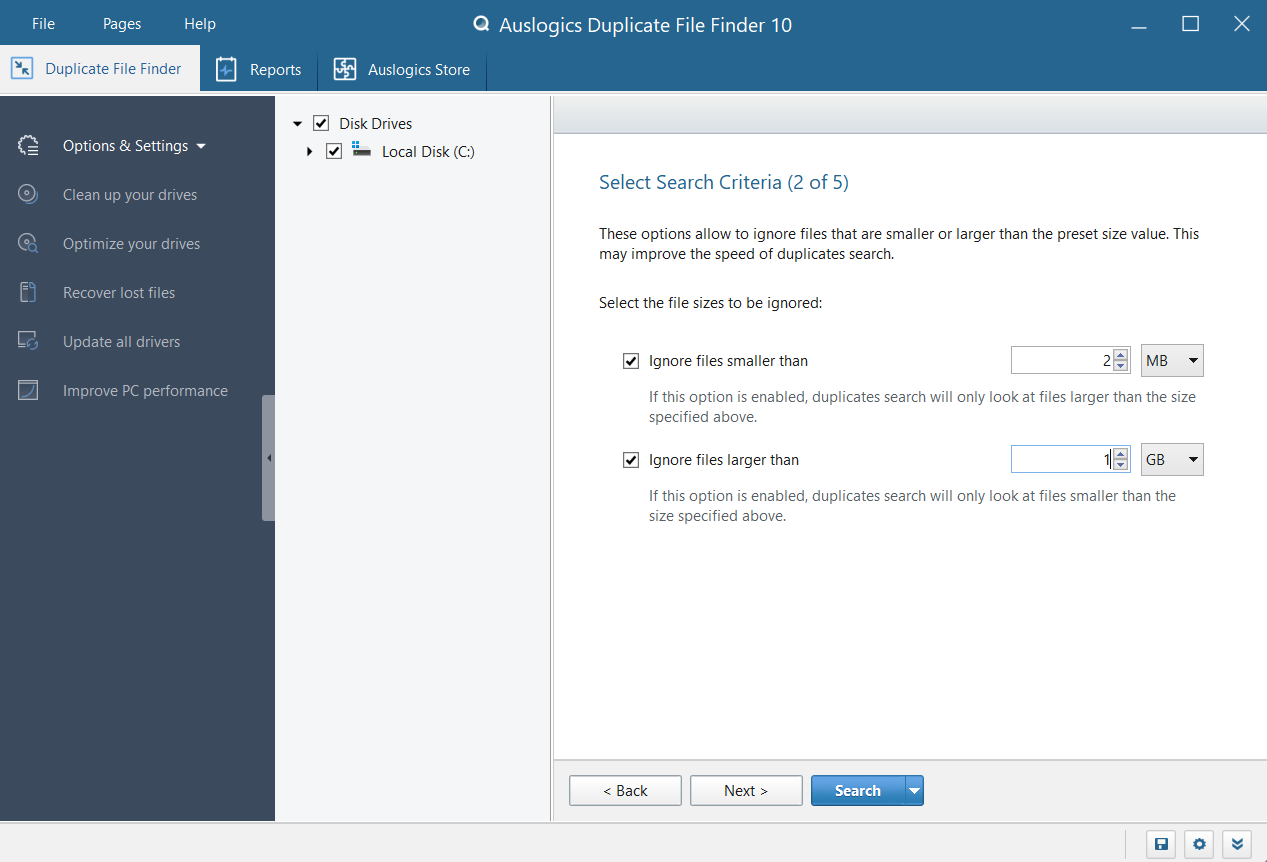
検索をカスタマイズできます。これは便利な機能です。 あらゆる種類の重複を見つけることも、興味のあるものだけを見つけることもできます。
隠しファイルを含む大小のファイルを検索から除外することもできます。
どのディレクトリに注目するか、プログラムが日付またはファイル名に基づいて重複を検索するかどうかを指定することもできます。
4. 重複ファイルを安全に削除する方法
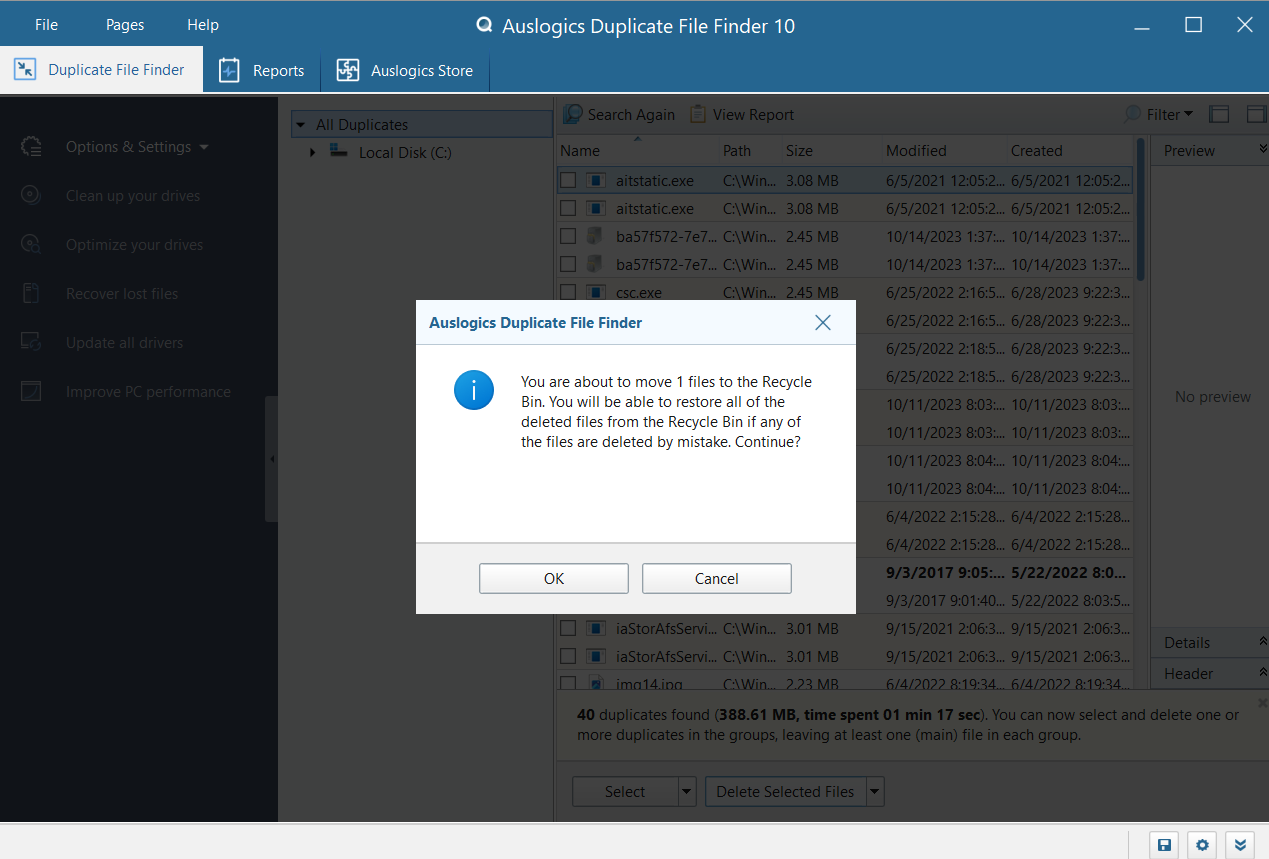
Auslogics Duplicate File Finder は、スキャン後の重複ファイルのリストを表示します。 これらのファイルを確認した後、どれを保持し、どれを削除するかを選択できます。
不要な重複を簡単に選択して削除できます。 永久に削除するか、レスキュー センターに送信するか、ごみ箱に送信するか、希望するオプションを選択します。
気が変わった場合は、レスキュー センターを使用して削除されたファイルを元に戻すことができます。
Auslogics 重複ファイル ファインダー: レビュー
ソフトウェア業界では、顧客満足度がものを言います。 簡単で効率的なソフトウェアを好む者として、Auslogics Duplicate File Finder は私のツールボックスに欠かせないツールに進化したと自信を持って言えます。
この無料の重複ファイル ファインダーは、長年の重複ファイルの問題を効果的に解決するため、デジタル ライフを整理しようとするすべての人にとって不可欠です。
私の言葉だけを鵜呑みにしないでください。 Auslogics Duplicate File Finder は、長年にわたってこの製品を評価してきた忠実なユーザーのコミュニティによってサポートされています。
Auslogics 製品に関するTrustpilotのレビューをいくつか紹介します。 そこからすべてのレビューを確認できます。
レビュー 1:
私は高齢なので、特定のプログラムがどのように動作するかを理解するのに助けが必要なことがあります。「Auslogics Duplicate File Finder」を使用しましたが、うまくいきました。翌日、プログラムによって削除されたファイルをいくつか見つける必要があることに気づきましたが、うまくいきませんでした。ソフトウェアを提供した会社にメールを送ることにしました。
すぐに返事が来たことに驚きました、それはアレックス・ブラットンからでした。彼は礼儀正しくて親切で、彼のアドバイスは簡単に役に立ちました!ファイルは問題なく戻ってきました。このように顧客を大切にし、優れた製品と優れた顧客サービスを提供する企業に感謝します。ありがとう、アレックス!
ロンダ M.
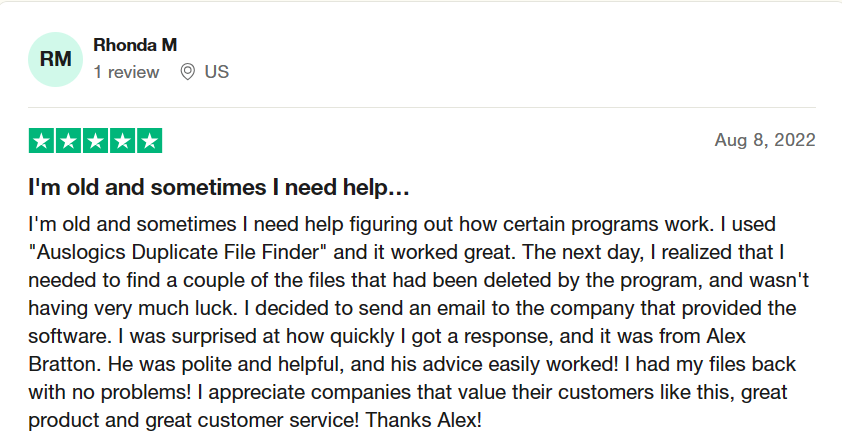
レビュー 2:
私は数年間、PC で Auslogics ソフトウェア スイートを使用してきました。製品に対するサポートは素晴らしく、迅速です。私の質問やその他の問題を遅滞なく受け止め、問題を解決するのを手伝ってくれる個人的な友人がそこにいるように感じます。強くお勧めします!
トム・ウィルソン
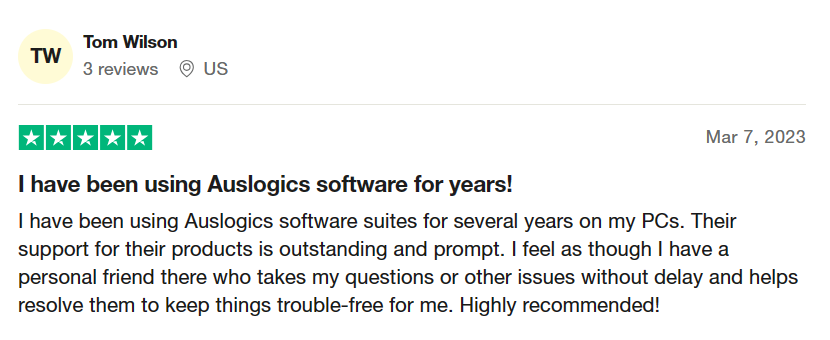
レビュー 3:
これは完全であり、別のユーティリティに移動する必要はありません。また、インターフェイスは装飾されていないため、「全体的な」全体像を把握することが難しくなります。TCP 帯域幅と TCP 遅延をどのように設定すればよいかを教えてくれればいいのですが、常に何かを見つけることができますよね。A+
ロバート・チルダース
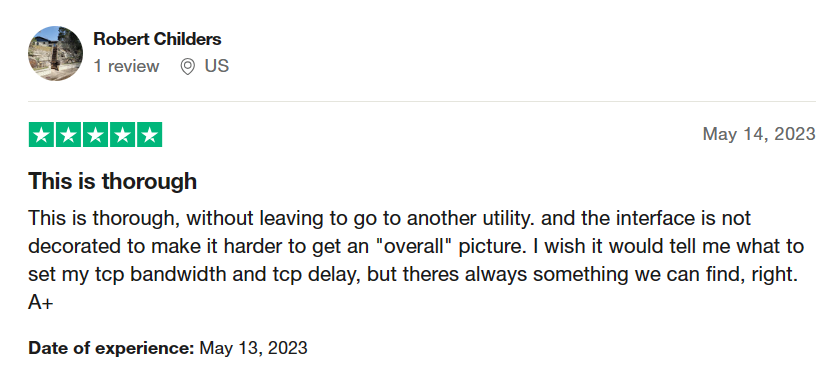
結論
複雑なプロセスを経ずに重複ファイルを見つける方法を知りたい場合は、Auslogics Duplicate File Finderをお勧めします。
これは地球規模の問題に対するシンプルかつ効率的な答えです。 Auslogics は、優れたユーザー エクスペリエンス、優れたカスタマー サポート、幅広い最適化ツールを備えているため、デジタル領域を担当したい人にとって明確な選択肢です。
ただし、このソフトウェアを使用して重複ファイルを見つける場合は注意することをお勧めします。 内部制限がないため、必要に応じていつでもファイルを削除できます。
この自由には潜在的なリスクが伴います。 重要なシステム ファイルの重複コピーを意図せずに削除すると、コンピュータの動作やデータ バックアップに壊滅的な影響を与える可能性があります。
したがって、「リストを無視」セクションでリストを見つけた場合は、そのままにしておく方がよいでしょう。
こちらもお読みください: Windows 10 サポート: Windows 10 でヘルプを入手するには?
よくある質問
Auslogics Duplicate File Finderは無料で使用できますか?
はい。 Auslogics Duplicate File Finder は商用および家庭での使用に無料で使用できます。 さらに、無料の定期アップデートも提供されます。
ソフトウェアは Mac と Windows で動作しますか?
Auslogics Duplicate File Finder は、Windows 上でのみ重複ファイルをチェックするのに役立ちます。 したがって、Macを使用している場合は動作しません。
削除プロセスをカスタマイズできますか?
はい。 Auslogics Duplicate File Finder を使用すると、削除するファイルを選択できます。 この高速重複ファイル ファインダーのおかげで、どの重複ファイルを削除するかをより詳細に制御できるようになりました。
Auslogics Duplicate File Finder は私のデータにとって安全ですか?
Auslogics Duplicate File Finder は、データのセキュリティを念頭に置いて設計されています。 この重複ファイル削除ツールは、ユーザーの同意なしにファイルを削除することはできません。 ただし、重要なファイルが失われないように、削除する前に結果を確認することを強くお勧めします。
重複ファイルを管理するにはどのくらいの頻度でソフトウェアを実行する必要がありますか?
この簡単な重複ファインダーの使用方法によっては、重複ファイルを処理するためにより頻繁に重複ファインダーを実行する必要がある場合があります。 システムをすっきりと維持するには、ソフトウェアを週に 1 回または月に 1 回実行します。
ただし、正確な間隔は、要件と複製ファイルの作成速度に応じて変化する可能性があります。
